
Оглавление:
- Автор John Day [email protected].
- Public 2024-01-30 11:52.
- Последнее изменение 2025-01-23 15:05.
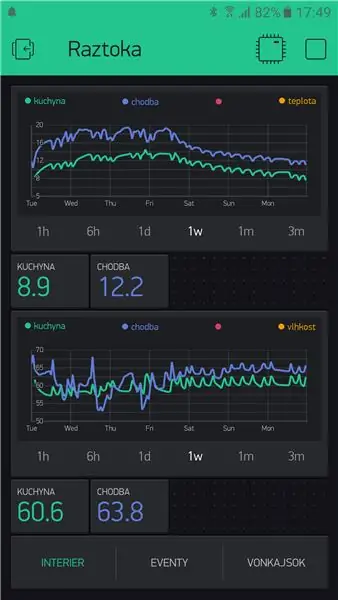

Я искал дешевый и простой способ контролировать температуру и влажность для своего коттеджа, который мог бы работать как от батареи, так и от розетки. Мне нужно было контролировать температуру удаленно, но я хотел также возможность локального визуального контроля температуры.
Я использую Arduino-совместимый Wemos D1 mini с DHT22, DHT21 и wemos mini OLED-экраном. У меня есть датчики с питанием от розетки (от зарядного устройства USB) и датчики с батарейным питанием. Я использую blynk как облачный сервис для представления данных.
Список материалов:
wemos D1 mini (алиэкспрес)
Wemos mini OLED Shield (aliexpres)
Датчик температуры / влажности DHT21 (aliexpres)
Датчик температуры / влажности DHT22 (aliexpres)
некоторые короткие кабели, инструменты и материалы для пайки.
Шаг 1: Пайка контактов

Вы получите плату и экраны Wemos без припаянных контактов, так как в упаковке вы получите 3 различных варианта:
- Только для мужчин
- Только для женщин
- От мужчины к женщине
Я решил разместить на основной плате женские контакты, а на всех остальных платах использовать контакты Male to Female. Это позволяет вам складывать другие экраны, если вы выберете это (например, релейный экран)
При пайке контактов убедитесь, что вы поместили штыри на макетную плату так, чтобы они были прямыми.
Я использую контакты Male to Female даже для OLED-экрана. Штифты с внутренней резьбой обеспечивают ему частичную механическую защиту.
В этом руководстве вы можете использовать непосредственно экран wemos D1 mini DHT pro, но я использовал датчик на коротких кабелях, чтобы не влиять на измерения из-за тепла от платы или дисплея wemos.
Для датчиков с батарейным питанием я непосредственно припаял держатель батареи и датчик температуры DHT к мини-плате wemos D1.
Шаг 2: Настройте Blynk
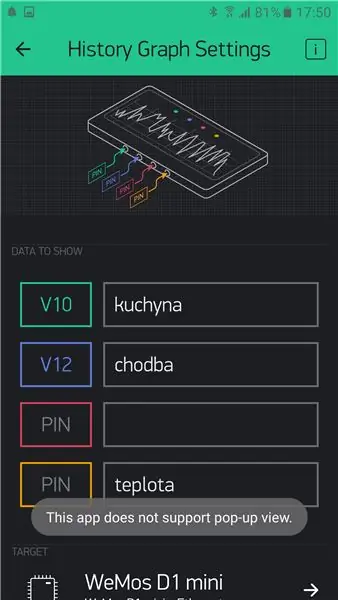
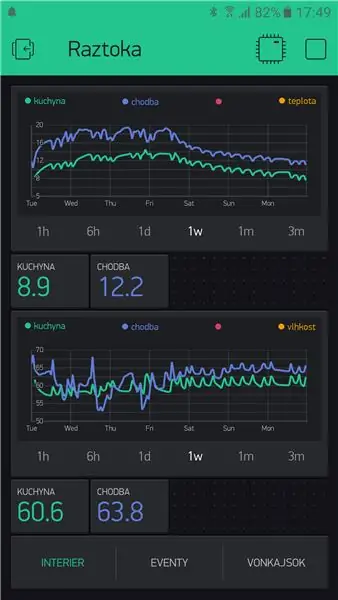
Установите blynk на свой телефон и создайте там новый проект с 2-мя устройствами. Для каждого устройства вы получите индивидуальные коды доступа. Я использую одну аутентификацию для всех внутренних устройств и одну для всех наружных устройств. Вам нужно будет ввести эти коды доступа в Arduino на следующем шаге.
Blynk позволяет использовать виртуальные контакты для обмена значениями между вашим устройством и облаком. Вы можете использовать виртуальный контакт 1 для измерения температуры вашего первого внутреннего датчика и контакт 3 для измерения температуры вашего второго внутреннего датчика. Виртуальный контакт 2, чем для измерения влажности вашего первого датчика в помещении, и контакт 4 для измерения влажности вашего второго датчика в помещении. Важно только использовать уникальный идентификатор виртуального пина для каждого устройства.
Вы можете протестировать различные варианты представления ваших измерений в blynk, я использую исторический график и значок небольшого значения.
Для наружных датчиков вы можете использовать отдельный код аутентификации и аналогичный подход.
Шаг 3. Сгруппируйте и настройте мини-платы Wemos D1



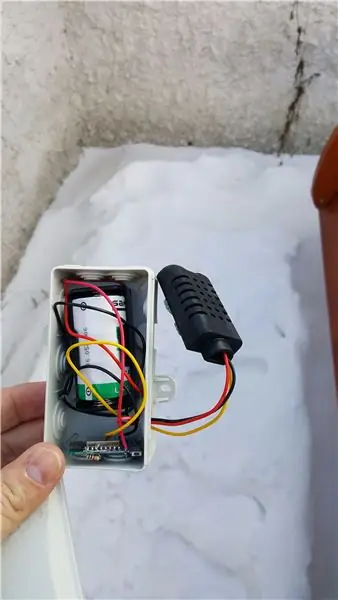
Когда контакты припаяны, вы можете сложить плату и экраны вместе и настроить плату с помощью Arduino IDE.
Для мини-платы Wemos D1 вам также потребуются драйверы USB для последовательного порта, которые вы можете найти на их веб-странице.
Для простого отображения температуры и влажности на OLED-дисплее вы можете поместить базовый программный блинк-пример, который прилагается к этому шагу. Он хорошо прокомментирован, поэтому вы можете редактировать его в соответствии с вашим подключением. Имейте в виду, что вывод wemos D1 не является IO1 и так далее. Вот значения ввода-вывода его контактов. Вы также можете найти их на сайте Wemos.
Для датчика DHT22 вы должны припаять резистор 10 кОм между контактами 1 и 2. (ссылка как подключить). DHT22 может быть подключен без дополнительного резистора (красный на + 3,3 В, черный на землю, желтый на цифровом входе ESP8266, если его D2, чем его IO4 в коде Arduino).
Наружные датчики с питанием от батареи могут работать в режиме глубокого сна. Я использую литий-тионилхлоридные (Li-SOCl2) батареи, напрямую подключенные к земле платы и портам 3,3 В. Их напряжения находятся в пределах спецификаций ESP8266, и, подключая их напрямую, я экономлю электроэнергию, которая в противном случае будет потребляться дополнительным повышающим / понижающим преобразованием мощности. Вы можете выполнить поиск по основной батарее SAFT 3, 6 В, чтобы найти продавца, который я купил у чешского реселлера (ссылка)
Используйте конфигурацию blync-battery-example, которая хорошо прокомментирована и которую можно настроить в соответствии с вашими потребностями.
Я прикрепил упрощенный калькулятор Excel, который, как было подтверждено, работает нормально при наличии Wi-Fi и подключения к Интернету. если Wi-Fi или Интернет не работают, ваше устройство может уснуть до 35 секунд, что влияет на время автономной работы.
Теперь вы должны получать показания данных на OLED-дисплее и в приложении blynk для мобильного телефона.
ПРИМЕЧАНИЕ. Используйте библиотеку Blynk версии 0.4.10, если вы получаете ошибку «version.h».
Рекомендуемые:
Мониторинг температуры и влажности с помощью AM2301 на NodeMCU и Blynk: 3 шага

Мониторинг температуры и влажности с помощью AM2301 на NodeMCU & Blynk: это хорошо известный факт, что в большинстве отраслей промышленности температура, влажность, давление, качество воздуха, качество воды и т. Д. Играют важные факторы, которые необходимо постоянно контролировать. системы оповещения должны быть на месте, когда значение
Мониторинг температуры и влажности с помощью NODE MCU И BLYNK: 5 шагов

Мониторинг температуры и влажности с использованием NODE MCU и BLYNK: Привет, ребята В этом руководстве мы узнаем, как получить температуру и влажность атмосферы с помощью датчика температуры и влажности DHT11 с помощью Node MCU и приложения BLYNK
Мониторинг температуры и влажности в помещении с помощью ESP32 и AskSensors Cloud: 6 шагов

Мониторинг температуры и влажности в помещении с помощью ESP32 и AskSensors Cloud: в этом руководстве вы узнаете, как контролировать температуру и влажность в вашей комнате или на столе с помощью DHT11 и ESP32, подключенных к облаку. Обновления наших руководств можно найти здесь. Технические характеристики: Датчик DHT11 может измерять температуру
Мониторинг температуры и влажности DHT с помощью ESP8266 и платформы AskSensors IoT: 8 шагов

Мониторинг температуры и влажности DHT с использованием ESP8266 и платформы AskSensors IoT: в предыдущих инструкциях я представил пошаговое руководство по началу работы с ESP8266 nodeMCU и платформой AskSensors IoT. В этом руководстве я подключаю датчик DHT11 к узлу MCU. DHT11 обычно используется для измерения температуры и влажности
Мониторинг температуры и влажности с помощью ESP-01 и DHT и облака AskSensors: 8 шагов

Мониторинг температуры и влажности с использованием ESP-01 и DHT и облака AskSensors: в этом руководстве мы узнаем, как отслеживать измерения температуры и влажности с помощью платы IOT-MCU / ESP-01-DHT11 и платформы AskSensors IoT. .Я выбираю модуль IOT-MCU ESP-01-DHT11 для этого приложения, потому что он
